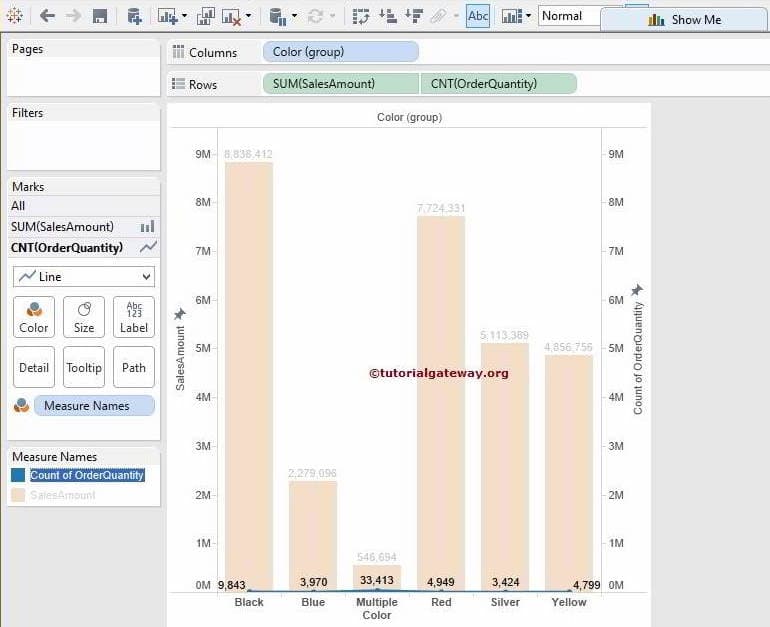Tableau 双轴图表可用于比较销售额与产品总成本,或比较销售额与利润等。本文将通过一个示例向您展示如何创建双轴图表。
对于此双轴报表,我们将使用我们在上一篇文章中创建的数据源。因此,请访问报表中的数据标签文章以了解Tableau数据源。
Tableau 双轴图表示例
要创建双轴图表,首先,将颜色分组(在分组文章中创建)从“维度”区域拖放到“列”架。
接下来,将销售额从“度量”区域拖放到“行”架。由于它是度量值,销售额将默认汇总为总和。拖放它们后,将生成以下图表报表。
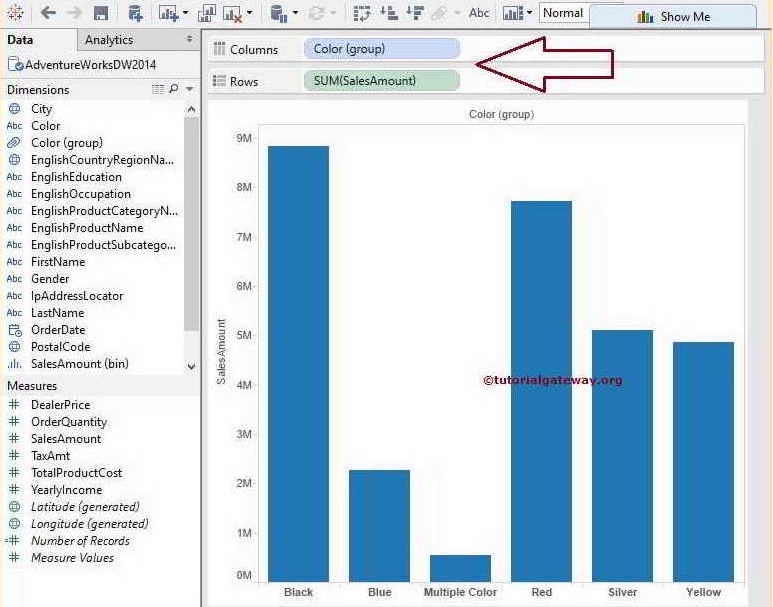
在此 Tableau 双轴组合图表示例中,我们想将销售额与产品总成本进行比较。因此,将另一个度量值,即产品总成本,从“度量”区域拖放到“行”架。由于它是度量值,总成本将默认汇总为总和。
请通过单击工具栏中的“Abc 标签”按钮为图表分配数据标签或数据点。
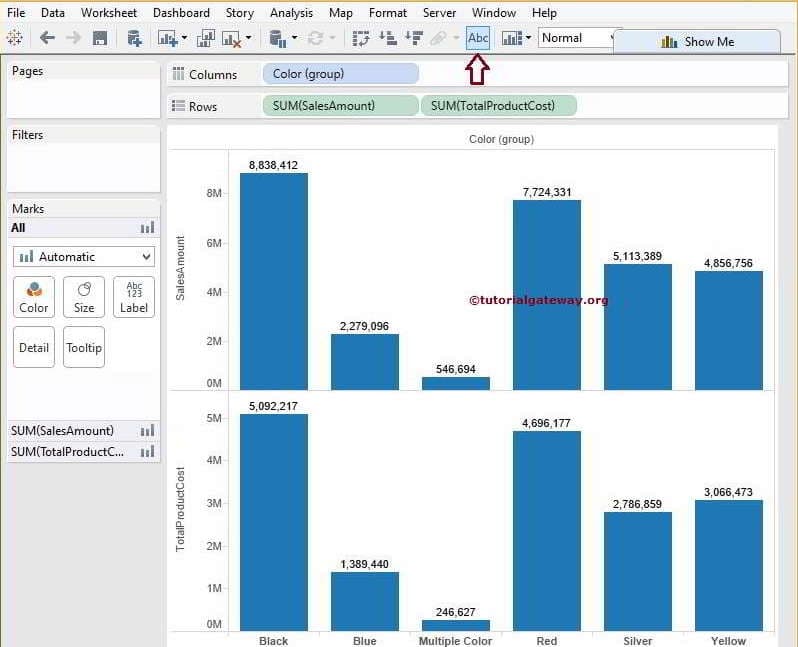
选择次要轴上的产品总成本以创建 Tableau 双轴图表。接下来,右键单击它以打开上下文菜单。然后,请选择下面的选项。
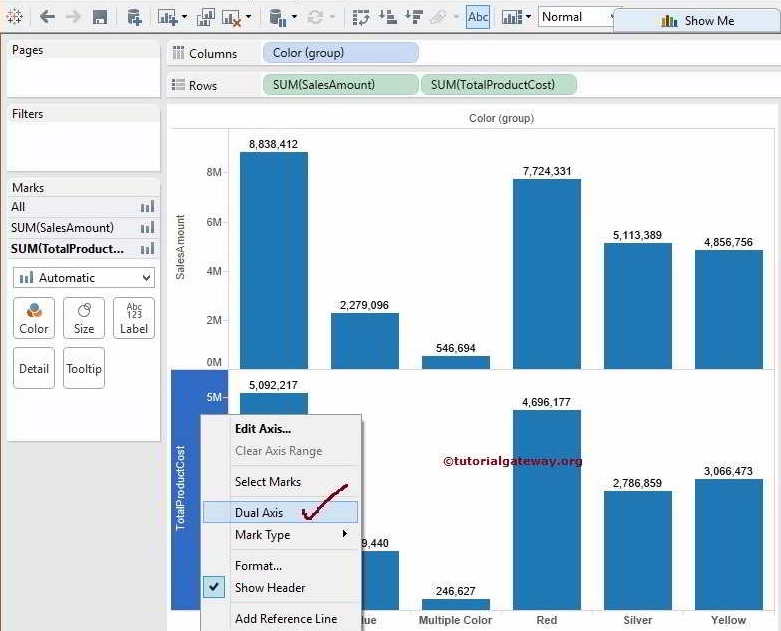
选择选项后,将显示以下屏幕截图。下面的屏幕截图显示了水平方向的颜色分组,以及垂直方向的销售额和产品总成本,它们共同构成了双轴。
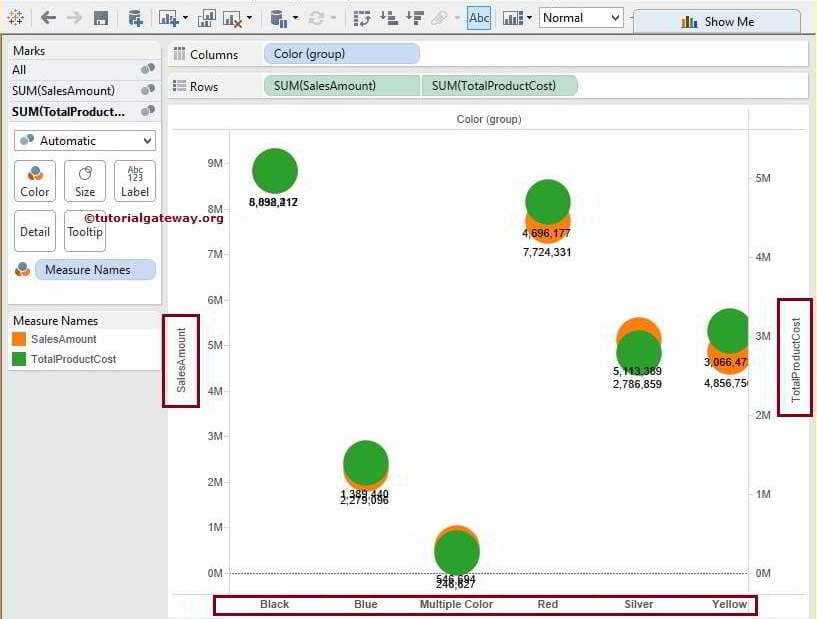
让我们将标记类型从“自动”更改为更有意义的类型。我们可以通过两种方式做到这一点。首先,选择销售额并右键单击它以打开上下文菜单。然后,选择“标记类型”选项,并为本次 Tableau 双轴演示选择“条形图”。
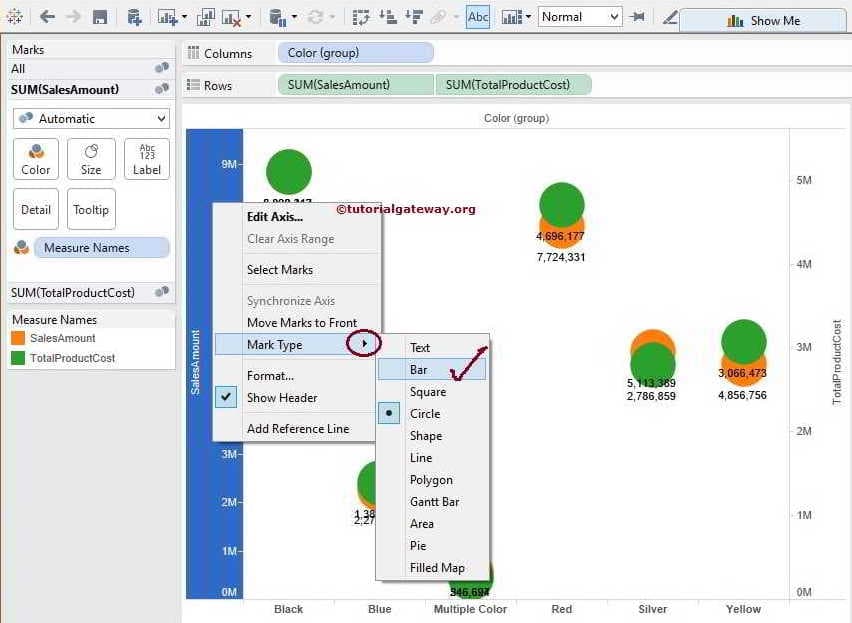
选择条形图后,它将显示销售额数据。
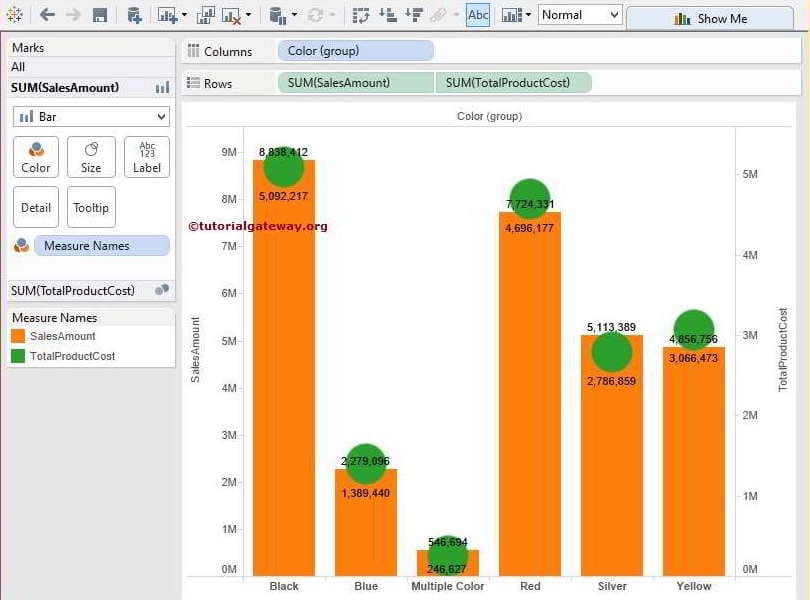
双轴的第二种方法是选择“产品总成本”Y轴,然后从“标记”卡中选择“折线图”类型
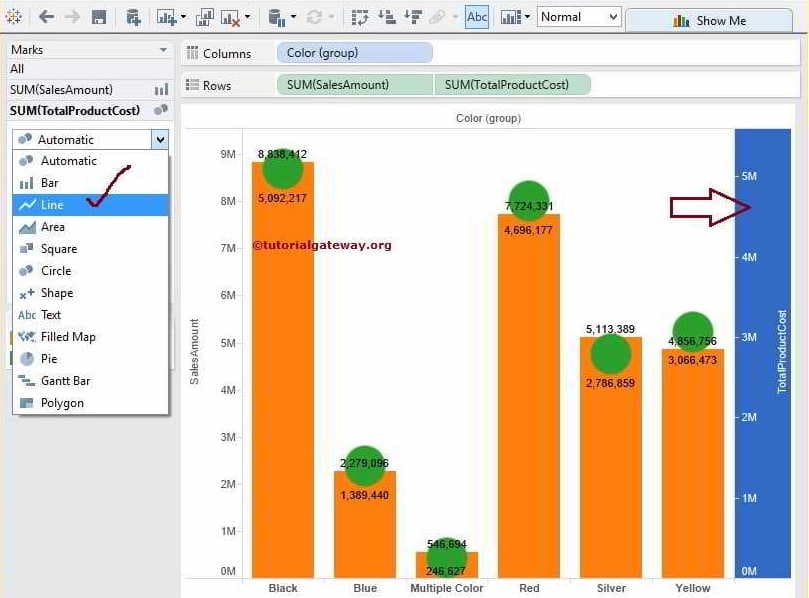
我们成功创建了条形图和折线图。但是,您会注意到,红色总产品成本值 4,696,177 大于销售额值 7,724,331。因为销售额的最大值为 900 万,而产品总成本为 500 万。
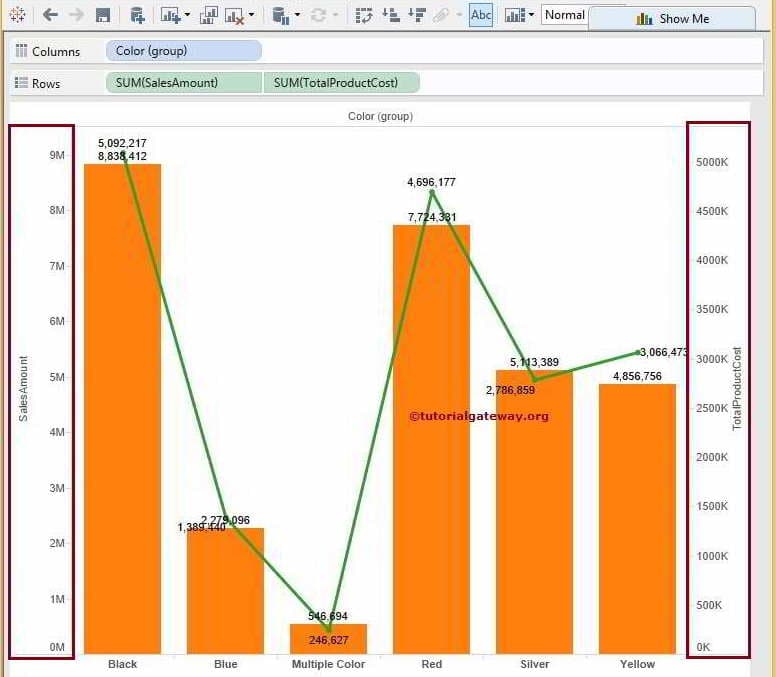
同步双轴
如果您没有问题,请保持原样。否则,请选择“产品总成本”并选择“编辑”选项以在 Tableau 中同步双轴。
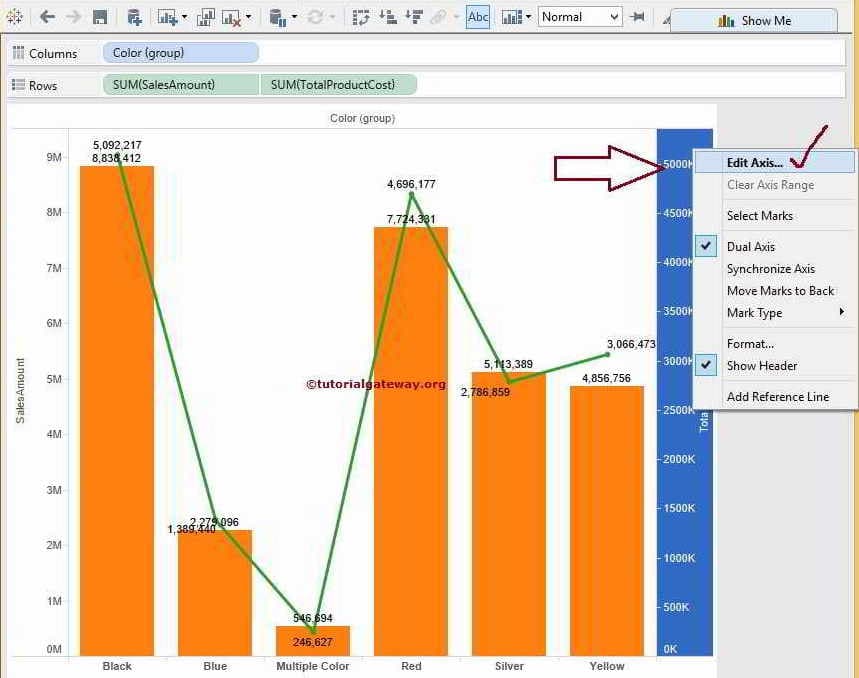
选择选项后,将打开一个新窗口以同步轴,因为我们汇总的销售额和产品总成本值相同。我们可以简单地选中“同步双轴”选项。
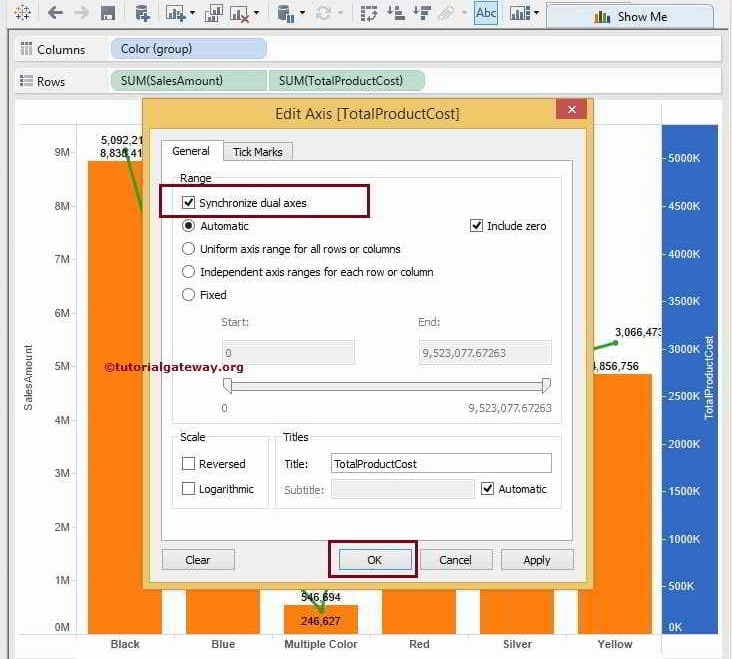
现在,我们获得了同步后的双轴图表最终结果。
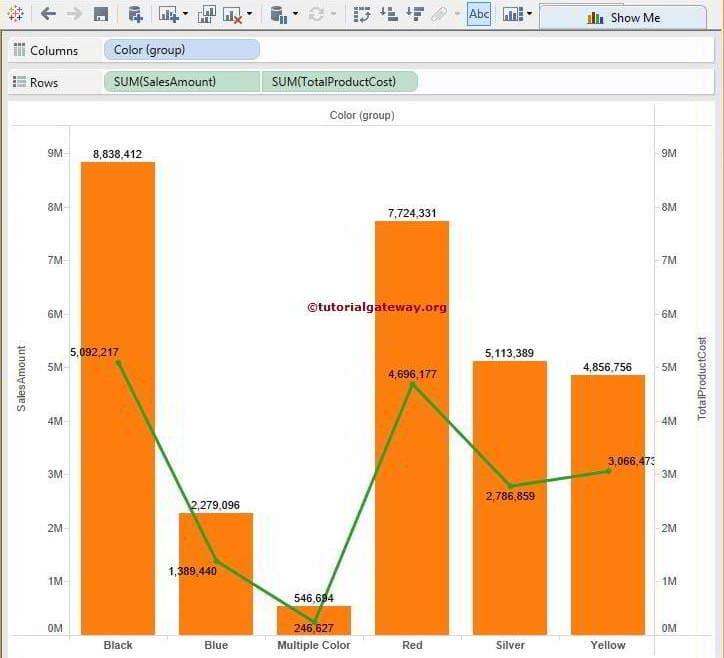
同步 Tableau 双轴图表
在此同步双轴图表示例中,我们只是将“订单总数量”计数替换了“产品总成本”的总和。
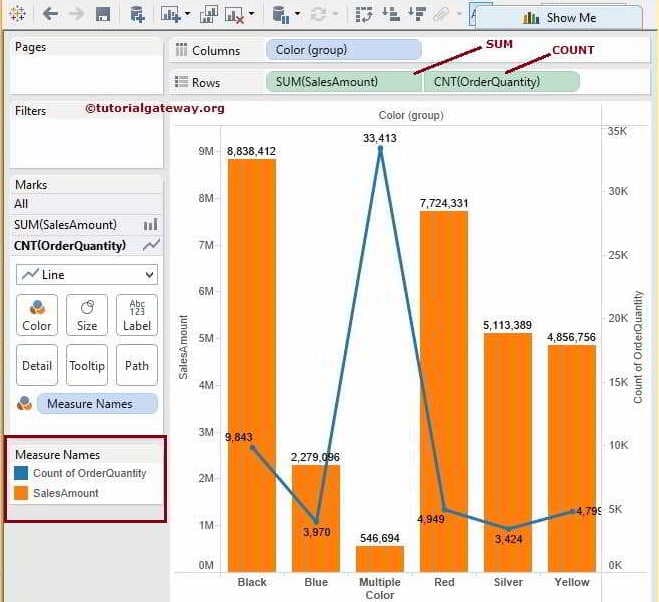
由于我们汇总的销售额和订单数量值不同,“同步双轴”选项将显示为灰色,如下图所示。在这种情况下,我们必须手动进行。
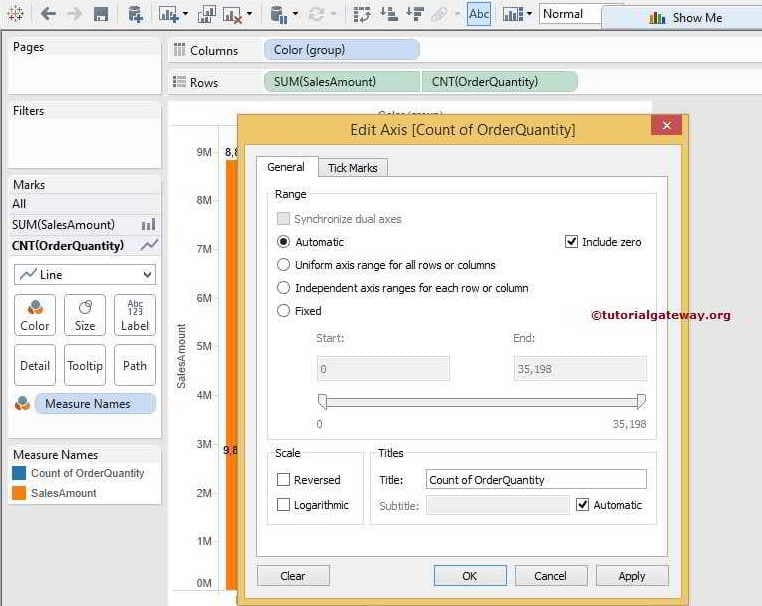
要同步 Tableau 双轴图表,请选择具有最大值的轴。此处是销售额,值为 900 万。编辑选项并选择“固定”选项。接下来,请复制“结束”文本框中的“结束”值。
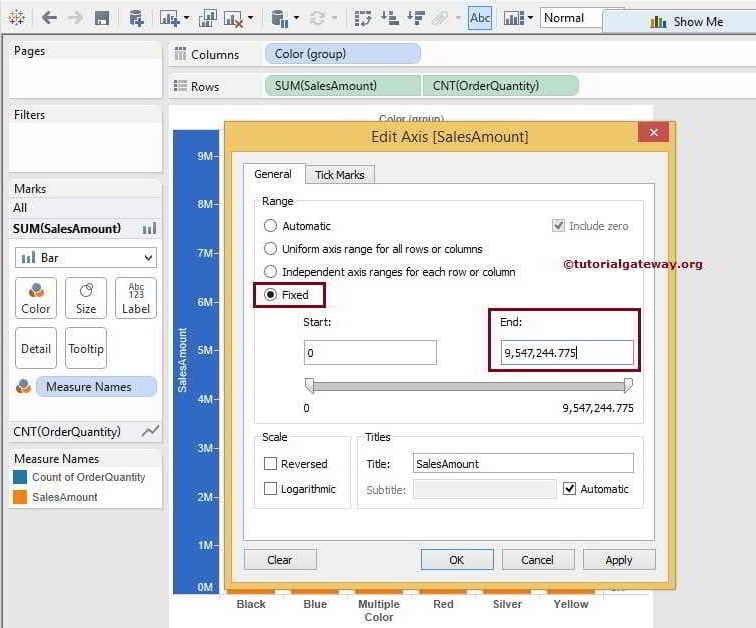
接下来,将“订单数量”的选项更改为“固定”。然后,将“结束”值替换为“销售额”的“结束”值(之前复制的“结束”值)。

下面的屏幕截图显示销售额和订单数量的计数相同。此处,订单数量的值太小,无法显示。但您可以看到底部的蓝色线条。希望您理解了双轴的创建和值的同步。